আইক্লাউড, Google ড্রাইভ এবং অন্যান্য স্টোরেজ পরিষেবাগুলিতে ব্যক্তিগত তথ্য এবং ডেটা সঞ্চয় করা হল যখন আমাদের ডেটা সুরক্ষিত করার প্রয়োজন হয় তখন আমরা করি৷ যাইহোক, সংরক্ষণ করা প্রয়োজন এমন ডেটাকে অগ্রাধিকার দেওয়া সত্যিই কঠিন। ডেটা অ্যাক্সেস করার জন্য আপনার iOS ডিভাইসে ইন্টারনেট সংযোগ থাকতে হবে। আপনি যদি আপনার Mac এ বার্তা, ভয়েসমেলগুলির একটি স্থানীয় অনুলিপি চান?
ভাল, স্থানীয়ভাবে ডেটা সংরক্ষণ করতে আপনি ফোনভিউ অ্যাপ ব্যবহার করতে পারেন। এটি আপনার কাজ এবং ব্যক্তিগত ডেটা পরিচালনা এবং অ্যাক্সেসকে সহজ করে তোলে৷
সুতরাং, ফোনভিউ ব্যবহার করে iPhone বা iPad থেকে ভয়েসমেল এবং বার্তাগুলি বের করার পদক্ষেপগুলি জানতে পড়ুন৷
ফোনভিউ ব্যবহার করে আইফোন থেকে ভয়েসমেল এবং বার্তা বের করার পদক্ষেপগুলি
ভয়েসমেল এবং বার্তাগুলি এক্সট্র্যাক্ট করা আপনার আইফোন থেকে ম্যাকে ফটোগুলি স্থানান্তর করার মতোই সহজ৷ তাছাড়া পাঁচ মিনিটেই করা যায়। ফোনভিউ ব্যবহার করে আইফোন থেকে ভয়েসমেল এবং বার্তাগুলি এক্সট্র্যাক্ট করতে পদক্ষেপগুলি অনুসরণ করুন৷
৷ধাপ 1:প্রথমত, আপনাকে USB এর মাধ্যমে আপনার Mac এর সাথে আপনার iPhone সংযোগ করতে হবে৷
৷ধাপ 2:আপনার Mac এ PhoneView নেভিগেট করুন এবং এটি খুলুন। আপনি লঞ্চপ্যাড বা স্পটলাইট থেকে ফোনভিউ সনাক্ত করতে পারেন৷
৷
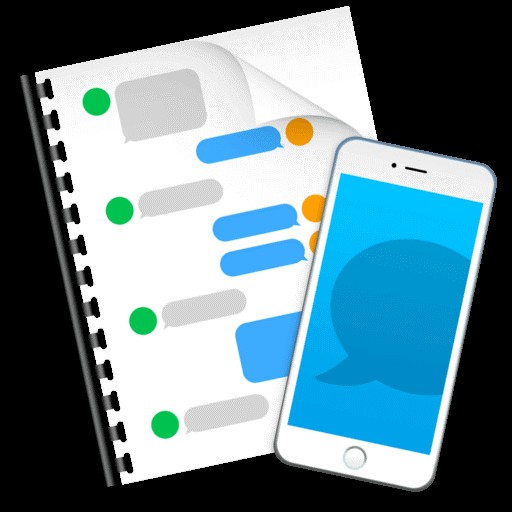
ধাপ 3:এখন, ঠিক আছে টিপুন।
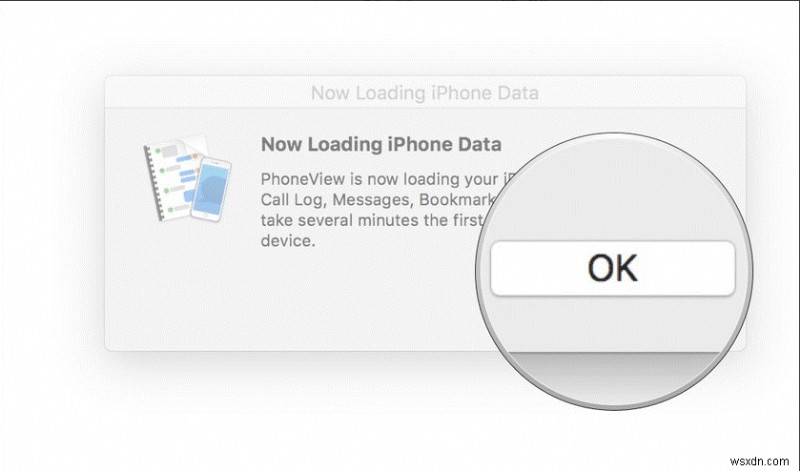
ধাপ 4:মেশিনে আপনি যে ধরনের ডেটা কপি করতে চান তা নির্বাচন করুন।
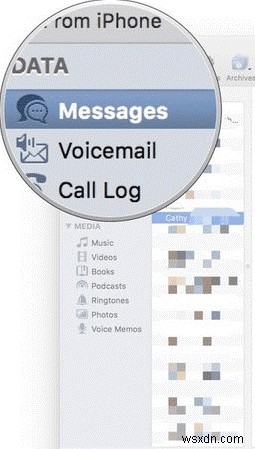
ধাপ 5:আপনি কপি করার জন্য উন্মুখ ডেটা চয়ন করুন৷
৷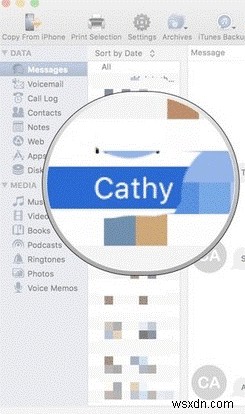
ধাপ 6:আপনাকে আইফোন থেকে অনুলিপিতে ক্লিক করতে হবে।
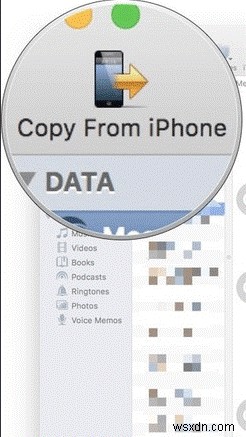
ধাপ 7:পরিবর্তনগুলি সংরক্ষণ করতে আপনার সেভ সেটিংসে আঘাত করুন৷
৷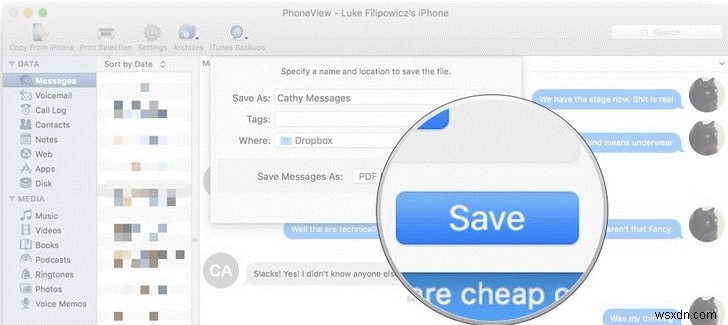
ধাপ 8:এটিই, আপনার আইফোন থেকে আপনার ম্যাকে ভয়েসমেল এবং বার্তাগুলি বের করার কাজ শেষ৷
আইফোন থেকে আপনার ম্যাকে ভয়েসমেল এবং বার্তাগুলি বের করার সুবিধাগুলি
আপনার বার্তাগুলি আরও একবার দেখার সুযোগ পাওয়ার পাশাপাশি, আপনি ভবিষ্যতের রেফারেন্সের জন্য সামগ্রীটি সহজেই ব্যাক আপ করতে পারেন। আপনি কলের ইতিহাস, মিডিয়া ফাইল, নোট, ফোনবুক, ইত্যাদিতে বার্তা এবং ভয়েসমেলগুলি ব্যাকআপ বা সংরক্ষণ করতে পারেন যদি আপনি ব্যবসায় থাকেন তবে আপনি সময়, স্থান এবং একটি তর্ক সম্পর্কে বিভ্রান্তির সময়ে আপনার সহকর্মীদের সংশোধন করতে এই উপায়টি ব্যবহার করতে পারেন৷ প্রমাণ সহ আপনার বক্তব্য প্রমাণ করার জন্য বার্তাগুলি নিষ্কাশন করা সুবিধাজনক৷
আপনি যদি অ্যাপল থেকে সরাসরি আপনার ডেটার বিস্তারিত তথ্য পেতে চান, তাহলে আপনি অ্যাপলের গোপনীয়তা পোর্টালে গিয়ে ডেটার একটি অনুলিপির জন্য অনুরোধ করতে পারেন। অবশ্যই, আপনি ভয়েসমেল এবং বার্তাগুলি ছাড়াও অতিরিক্ত তথ্য পেতে যাচ্ছেন, তবে আপনার ইমেলে ডেটা পেতে সাত ব্যবসায়িক দিন পর্যন্ত সময় লাগতে পারে৷
সুতরাং, আপনি ফোনভিউ ব্যবহার করে আইফোন থেকে ভয়েসমেল এবং বার্তাগুলি বের করার পদক্ষেপগুলি শিখেছেন এবং অ্যাপলের গোপনীয়তা পোর্টাল থেকে ডেটার একটি অনুলিপি অনুরোধ করেছেন৷ উপরে উল্লিখিত পদক্ষেপগুলি সম্পাদন করার সময় আপনি যদি কোনও বিভ্রান্তিতে পড়েন তবে অনুগ্রহ করে আমাদের মন্তব্য বক্সে জানান আমরা অবশ্যই আপনার সাথে ফিরে যাব।


